Criar e gerenciar soluções no Copilot Studio
Quando você cria um agente em Copilot Studio, ele é coletado dentro de uma Power Platform solução. Você pode criar soluções personalizadas para gerenciar seus agentes em vários ambientes ou para implantações de pipeline e outros cenários de geranciamento do ciclo de vida do aplicativo (ALM).
Você pode visualizar, exportar e importar soluções, definir seu ambiente preferido ou padrão, configurar pipelines e personalizar e gerenciar suas soluções diretamente no Microsoft Copilot Studio.
As soluções podem ser úteis se você usar ambientes diferentes para propósitos diferentes ou empregar metodologias de implantação em anel. Por exemplo, você pode ter um ambiente para testar e validar agentes, outro ambiente para testar agentes apenas para um subconjunto de usuários e um ambiente de produção onde você compartilha agentes com clientes.
Pré-requisitos
- O explorador de soluções Copilot Studio herda os privilégios direito de acesso do usuário. Isso significa que um usuário só pode executar as tarefas de geranciamento de soluções que ele pode executar no centro de administração. Copilot Studio Power Apps Garanta que seus usuários tenham as funções e permissões corretas para gerenciar soluções. Saiba mais sobre como configurar a segurança do usuário em um ambiente.
- Familiaridade com Power Apps conceitos de solução.
Ver soluções em Copilot Studio
Uma solução atua como um "transportador" para seus agentes. Quando você cria um agente, ele é automaticamente adicionado a uma solução padrão, que você pode alterar.
Você pode visualizar a solução que contém seu agente no explorador de soluções em Copilot Studio.
Você pode acessar a solução usada por um agente específico de algumas maneiras:
Da página de visão geral do agente em Copilot Studio:
Em Copilot Studio, abra o agente para o qual você deseja gerenciar a solução.
No agente's Overview page, Select, o ícone do menu (…) logo abaixo do nome do ambiente, ao lado de Configurações e, em seguida, Select Exibir solução.
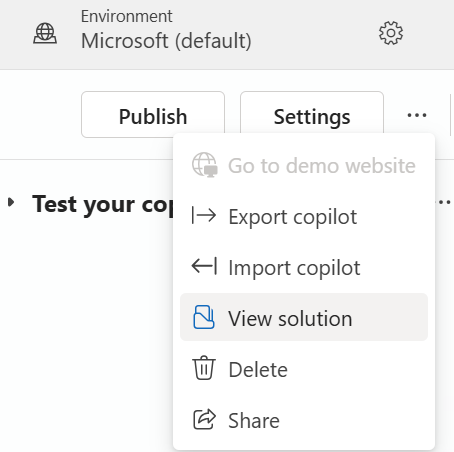
Nas configurações do agente em Copilot Studio:
Em Copilot Studio, abra o agente para o qual você deseja gerenciar a solução.
Em agente's Overview page, Select Configurações, logo abaixo do nome do ambiente. Você será levado para a página de configurações do agente.
Na página agente detalhes ou Avançado , Select Ver solução.
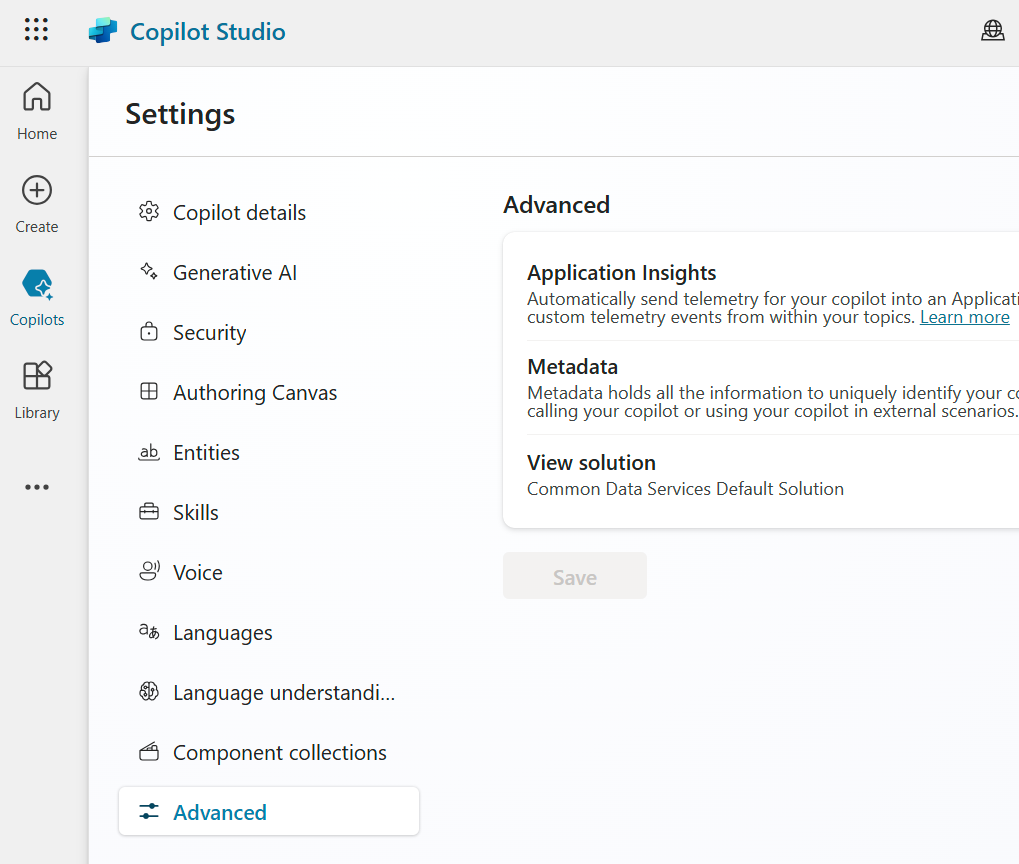
Para acessar o explorador de soluções:
No painel de navegação lateral em Copilot Studio:
Em Copilot Studio, Select o ícone de menu (…) no painel de navegação lateral e, em seguida, Select Soluções.
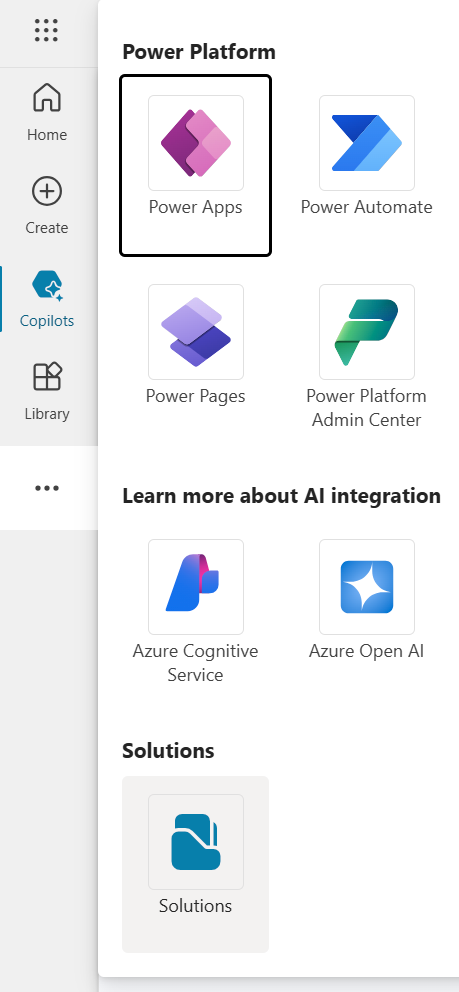
O explorador de soluções é aberto em uma nova aba do navegador.
Gerenciar soluções em Copilot Studio
Você pode executar todas as tarefas usuais relacionadas à solução diretamente no Copilot Studio, como adicionar ou remover componentes, exportar e importar soluções:
- Defina sua solução preferida
- Crie uma solução personalizada
- Importe e exporte soluções com seu agente
- Adicionar componentes a um agente em uma solução personalizada
- Atualize ou atualize uma solução com um agente
- Visualize camadas de solução e remova camadas não gerenciadas de um agente gerenciado
- Crie e gerencie pipelines para implantação
Dica
Ignore as instruções no Power Apps documentação que informa para você fazer login em Power Apps. Se você estiver logado em Copilot Studio, você não precisa ir para Power Apps.
Definir sua solução preferencial
Abra o explorador de soluções em Copilot Studio.
Select Definir solução preferida na barra de menu superior, acima da lista de soluções.
Escolha a solução na qual você deseja que os agentes sejam criados por padrão.
Veja o Power Apps documentação para obter mais informações sobre como definir sua solução preferida.
Crie uma solução personalizada
Os copilotos são criados automaticamente em uma solução padrão. Para exportar, importar e gerenciar agentes entre ambientes, você precisa criar e usar uma solução personalizada.
Abra o explorador de soluções em Copilot Studio.
Select Nova solução, e siga as instruções e requisitos do Power Apps documentação para criar uma solução.
A solução que você criou deve abrir automaticamente. Caso contrário, retorne ao explorador de soluções e Select sua nova solução personalizada.
Soluções de importação e exportação
Você pode exportar e importar as soluções que contêm seus agentes de um ambiente para outro.
Siga os passos em Soluções de exportação e importação em Copilot Studio para mais detalhes sobre como usar soluções para exportar e importar agentes.
Adicionar componentes a um agente em uma solução personalizada
Talvez seja necessário adicionar componentes à sua solução se você quiser exportar um agente.
Siga as instruções e requisitos do Power Apps documentação para adicionar um componente existente a uma solução.
Atualize ou atualize uma solução com um agente
Siga as instruções e requisitos do Power Apps documentação para atualizar ou atualizar uma solução.
Remover um camada não gerenciada de um agente gerenciado
As soluções gerenciadas e não gerenciadas existem em diferentes níveis dentro de um ambiente do Microsoft Dataverse. Para saber mais, acesse o Power Apps documentação para Camadas de solução.
Abra sua solução.
Select Agentes, e então Select seu agente na lista.
Selecione Comandos (⋮), selecione Avançado e depois Consultar camadas da solução.
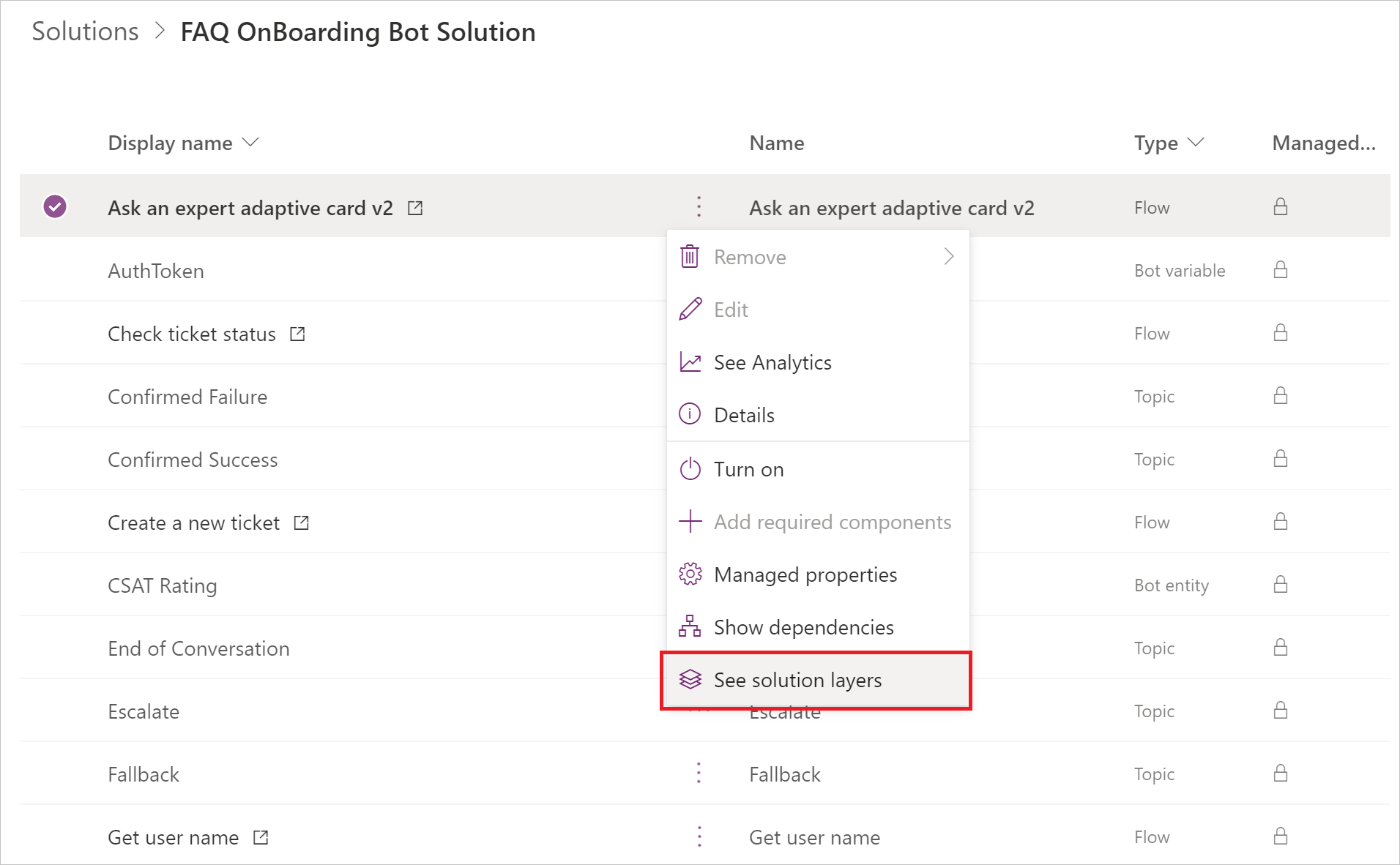
Na página Camadas da solução, selecione a camada não gerenciada e, depois, selecione Remover camada não gerenciada.
Crie e gerencie pipelines de soluções
Os pipelines de soluções são um recurso de Power Platform que você pode usar para automatizar a implantação de soluções em todos os ambientes.
Abra o explorador de soluções em Copilot Studio.
Select Oleodutos abaixo da lista de soluções.
Siga as instruções e requisitos do Power Apps documentação para criando e gerenciando pipelines.